- Tủ lạnh giảm sốc đến 50% Khuyến mãi mới
- SALE KHỔNG LỒ - GIẢM SỐC 21 - 50%
- Tháng Panasonic - quà ngập nhà
- Đổi tủ lạnh - Máy lạnh cũ lấy PANASONIC thu hồi 2 triệu
- Đổi máy giặt cũ lấy PANASOIC thu hồi 2 triệu
- Tháng 9 may mắn cũng Panasonic
- Nội thất sale khổng lồ
![Khuyến mãi mới]()
- Gia dụng giảm sốc đến 50%
- Di động giảm sốc đến 50%
- Trả góp 0% & Khuyến mãi
- Kinh nghiệm mua sắm
- Thủ thuật
- Kiến thức
Cách cài Windows 10 đơn giản, nhanh chóng tại nhà
Tác giả: Bạch DươngNgày cập nhật: 05/08/2025 09:32:30Tác giả: Bạch Dương14935Bạn muốn tự cài đặt Windows 10 tại nhà nhưng chưa biết bắt đầu từ đâu? Quá trình cài Win 10 tưởng chừng phức tạp, nhưng với hướng dẫn chi tiết dưới đây, bạn có thể dễ dàng thực hiện. Tham khảo ngay cách cài Windows 10 sau đây để tự tin nâng cấp hệ điều hành cho máy tính của bạn.

Hướng dẫn cách cài Windows 10
1. Thông tin hệ điều hành Windows 10
Hiện tại, Windows 10 vẫn được biết đến là một trong những hệ điều hành phổ biến và ổn định. So với các phiên bản trước, Win 10 mang đến nhiều cải tiến về giao diện và tính năng. Với Windows 10, người dùng sẽ được trải nghiệm máy tính một cách ổn định, bảo mật cao và hỗ trợ nhiều ứng dụng hiện đại.

Thông tin hệ điều hành Windows 10
2. Điều kiện cấu hình máy tính để cài Windows 10
Để có thể cài Windows 10, máy tính của bạn cần phải sở hữu cấu hình đạt các yêu cầu tối thiểu sau:
- Bộ vi xử lý (CPU): Tốc độ tối thiểu 1GHz.
- Dung lượng RAM: 1GB cho phiên bản 32-bit hoặc 2 GB cho phiên bản 64-bit.
- Dung lượng ổ cứng trống: 16GB cho phiên bản 32-bit hoặc 20GB cho phiên bản 64-bit.
- Card đồ họa: Hỗ trợ DirectX 9 trở lên với driver WDDM 1.0.
- Màn hình: Độ phân giải 800 x 600 Pixels

Máy tính cần đáp ứng điều kiện để cài Windows 10
3. Cần chuẩn bị gì trước khi cài Windows 10
Để quá trình cài đặt Windows 10 được diễn ra nhanh chóng và suôn sẻ, bạn cần chuẩn bị thật kỹ lưỡng:
- Sao lưu dữ liệu quan trọng: Đây là bước cực kỳ quan trọng, bởi quá trình cài Win 10 có thể khiến toàn bộ dữ liệu trên ổ đĩa chứa hệ điều hành cũ bị xóa mất. Do đó, bạn nên chép tất cả tài liệu, hình ảnh, video và bất kỳ dữ liệu quan trọng sang ổ cứng ngoài hoặc lưu trữ đám mây (Google Drive, OneDrive).
- Phần mềm tạo USB Boot: Nếu bạn tải file ISO, bạn cần một công cụ để tạo USB có khả năng khởi động (bootable). Bạn có thể sử dụng công cụ như Rufus để thực hiện việc này.
- File ISO Windows 10: Tải xuống file ISO chính thức từ trang web của Microsoft.
- Máy tính: Đảm bảo pin đầy hoặc cắm nguồn để tránh gián đoạn.
- USB Flash Drive: Chuẩn bị một chiếc USB có dung lượng tối thiểu 8GB. USB này sẽ được dùng để tạo bộ cài đặt Windows 10. Lưu ý rằng dữ liệu trong USB này cũng sẽ bị xóa trong quá trình tạo bộ cài.
4. Hướng dẫn chi tiết cách cài Windows 10
Đầu tiên, bạn cần tải file .ISO tương ứng với máy tính. Nếu máy tính đã có file thì bạn bỏ qua bước này. Còn nếu chưa có file, bạn cần tải file .ISO tương thích với phiên bản Windows 10 và loại bit trên máy tính.
Bước 1: Di chuyển file .ISO để cài Windows 10 đến một ổ đĩa khác với ổ đĩa C => Nhấn chuột phải vào file và chọn Extract to Windows 10 => Đổi tên thư mục file ISO vừa chuyển đổi thành BTH.

Đổi tên thư mục file ISO thành BTH
Bước 2: Nhấn vào biểu tượng Windows để mở menu Start => Đưa con trỏ chuột vào mục Power => Nhấn giữ phím Shift và chọn Restart.

Chọn Restart để bắt đầu cài Windows 10
Bước 3: Lúc này máy tính sẽ chuyển sang màn hình giống như bên dưới, bạn chọn Troubleshoot => Chọn Advanced options.

Chọn Advanced options trên màn hình Troubleshoot
Bước 4: Tiếp theo, bạn chọn Command Prompt, máy tính ngay lập tức sẽ chuyển sang giao diện Command Prompt. Trên màn hình bạn sẽ thấy được tên một hoặc nhiều tài khoản đang có trên máy tính, chọn tài khoản mà bạn đang sử dụng.

Giao diện màn hình Command Prompt
Bước 5: Sau đó, cửa sổ cmd sẽ hiện lên, bạn gõ thêm vào dòng code wmic logicaldisk get size,caption => Nhấn Enter. Khi đó, danh sách các ổ đĩa và dung lượng ổ đĩa sẽ hiển thị ra.

Màn hình hiển thị danh sách các ổ đĩa và dung lượng ổ đĩa
Bước 6: Đối với các ổ đĩa có hiện thông tin, bạn gõ vào lần lượt các dòng code với cú pháp Tên ổ đĩa:\BTH\setup => Nhấn Enter. Khi viết xong một lệnh cho từng ổ đĩa bạn nhấn Enter 1 lần, cứ lập lại cho tới khi màn hình không còn hiện thông báo The system cannot find the path specified.

Thực hiện gõ lệnh và nhấn Enter
Bước 7: Sau vài giây, cửa sổ setup Windows 10 sẽ xuất hiện. Tiếp theo, bạn cần cài win 10 từ ổ cứng. Các thông số cài đặt bạn chọn như hình bên dưới => Sau đó nhấn Next.

Thông số cài đặt Windows 10
Bước 8: Nhấn vào Install Now => Nhấn Skip để bỏ qua => Chọn mục I accept the license term => Nhấn Next.

Chọn mục I accept the license term rồi nhấn Next
Bước 9: Chọn mục Custom: install Windows only (advanced) => Xóa tất cả ổ đĩa có thông số dung lượng nhỏ hơn 1GB và ổ đĩa C (hiển thị trên cùng) => Khi màn hình xuất hiện bảng thông báo, bạn chọn OK.

Xóa tất cả ổ đĩa có thông số dung lượng nhỏ hơn 1GB và ổ đĩa C
Bước 10: Chọn ổ đĩa có dung lượng lớn nhất => Chọn New => Chọn Apply => Nhấn Ok.

Nhấn Apply tại ổ đĩa có dung lượng lớn nhất
Bước 11: Một số ổ đĩa mới sẽ được tạo ra, bạn chọn ổ đĩa có dung lượng lớn nhất => Chọn Next.

Chọn ổ đĩa mới được tạo có dung lượng lớn nhất rồi nhấn Next
Bước 12: Tiếp theo, màn hình sẽ hiển thị như bên dưới, bạn nhấn vào Do this later => Skip this step => Use Express settings => Nhấn Next. Chờ đợi một lát để máy tính hoàn tất cài windows 10.

Chờ đợi một chút để máy tính hoàn tất cài windows 10
Bài viết trên đã hướng dẫn bạn chi tiết cách cài Windows 10, hy vọng có thể giúp bạn tự tin cài đặt ngay tại nhà một cách nhanh chóng. Hãy nhớ luôn sao lưu dữ liệu cẩn thận trước khi thực hiện và làm theo từng bước một cách chính xác nhé!
Samsung Galaxy S25 Ultra 5G (12GB+256GB)
- 12GB+256GB
- 12GB+512GB
- 12GB+1TB
Oppo Reno13 F 5G (12GB+256GB)
- Reno13F (8+256GB)
- Reno13F 5G (12+256GB)
- Reno13 F 5G (8+256GB)
Vivo Y03T (4GB+128GB)
- Y03T (4GB+64GB)
- Y03T (4GB+128GB)
- Y03 (4GB+64GB)
- Y03(4GB+128GB)
Apple iPhone 16 Plus 128GB
- 128GB
- 256GB
- 512GB
Oppo A3 (6GB+128GB)
- A3x 6GB+128GB
- A3 6GB+128GB
- A3 8GB+256GB
Vivo Y36 (8GB+256GB)
- 8GB+128GB
- (8GB+256GB)
Bài viết liên quan
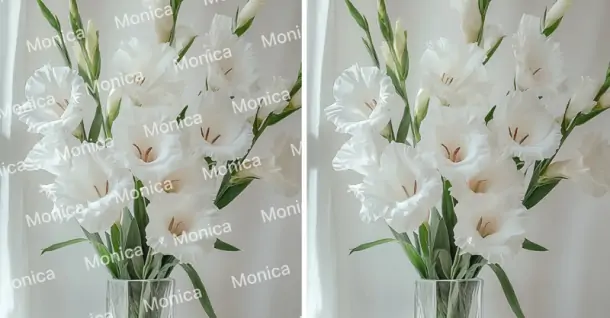
Cách xóa watermark trong ảnh đơn giản, hiệu quả - Bạn đã biết chưa?
997
Cách kết nối laptop với tivi đơn giản, nhanh chóng
929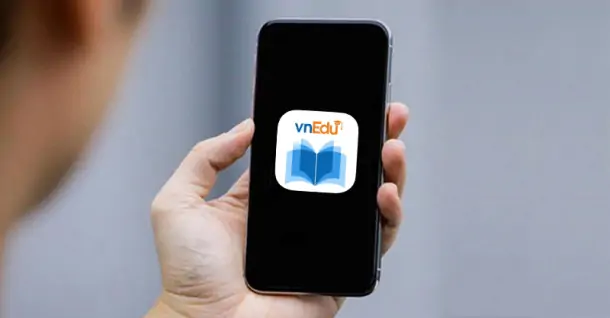
vnEdu Teacher: Ứng dụng hỗ trợ giảng dạy giáo viên có gì nổi bật?
563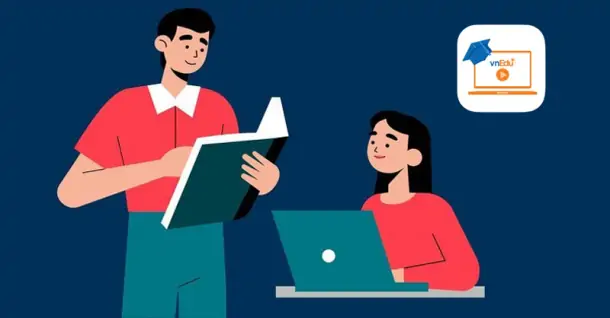
Hướng dẫn cách đăng nhập, học online và thi trực tuyến trên vnEdu LMS
2,032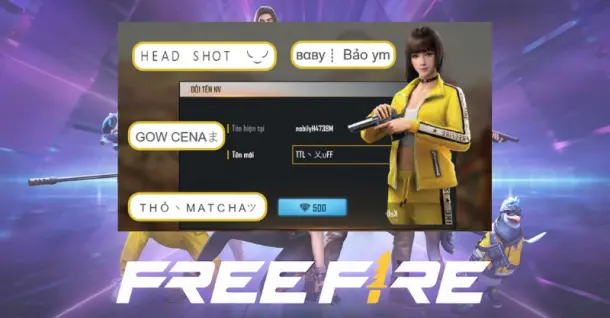
Hướng dẫn đổi tên Free Fire chứa kí tự đặc biệt cực dễ, nhanh chóng
1,807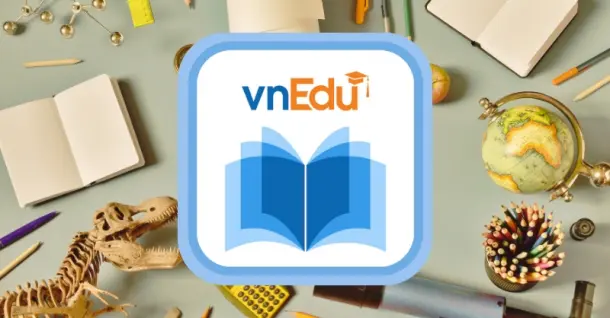
Hướng dẫn đăng ký và đăng nhập vnEdu chi tiết từ A-Z cho phụ huynh và học sinh
15,726Tải app Dienmaycholon
Tải app theo dõi thông tin đơn hàng và hàng ngàn voucher giảm giá dành cho bạn.

Tin nổi bật

Mua Panasonic chuẩn Nhật - Trúng ngay xe điện Nhật
Đón Tết 2026 cùng Panasonic với chương trình “Mua Panasonic chuẩn Nhật, trúng ngay xe điện Nhật” – ưu đãi hấp dẫn, quà tặng đầu xuân đậm chất Nhật Bản ...243
Sắm Tết Rộn Ràng - Ưu Đãi Ngập Tràn
Khách hàng khi mua bất kì sản phẩm thương hiệu LG thuộc danh sách sản phẩm được áp dụng tại mục 5 trong thời gian diễn ra chương trình sẽ nhận được quà tặng Máy hút bụi LG A9T-LITE.DEGPLVN trị giá 24,...1446
Đón Tết Thêm Hên - Vòng Quay May Mắn
Khi khách hàng mua sản phẩm Philips tại hệ thống Siêu Thị Điện Máy - Nội Thất Chợ Lớn gồm: : Bình đun, Máy xay thịt, Máy đánh trứng, Nồi chiên không dầu, Nồi cơm điện, Nồi áp suất, Bàn ủi (bàn là), Má...1348
Mua 1 Tặng 1, An Tâm Thở Sạch Cùng Sharp
Ưu đãi dành cho khách hàng khi mua 01 máy lọc không khí thương hiệu Sharp sẽ được nhận miễn phí 01 màng lọc HEPA Sharp theo mã sản phẩm tương ứng trong thời gian diễn ra chương trình (danh sách chi ti...302
95 ngày tri ân – 95 năm đổi mới cùng Toshiba
CHƯƠNG TRÌNH KHUYẾN MẠI 2025: 95 NGÀY TRI ÂN – 95 NĂM ĐỔI MỚI CÙNG TOSHIBA ...8868
























